準備する |
時差のある地域で使うとき |
"時計合わせ"の "地域設定"で、旅行先を選ぶと、日時表示が現地時刻に変わります。
旅行などから戻ったときは、ご使用になる地域を元に戻してください。

"MENU"をタッチする
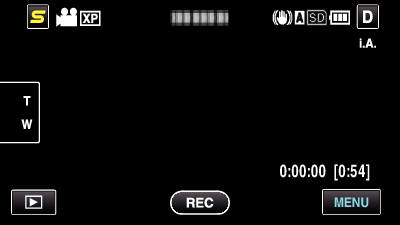

"  "をタッチする
"をタッチする
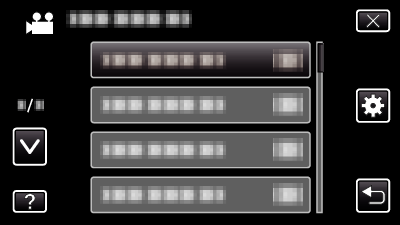

"時計合わせ"をタッチする
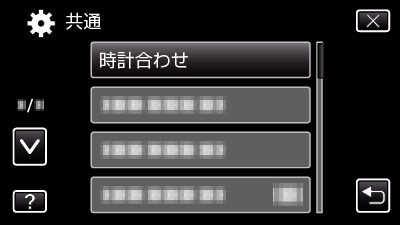
 または
または  をタッチすると、画面をスクロールできます。
をタッチすると、画面をスクロールできます。

"地域設定"をタッチする
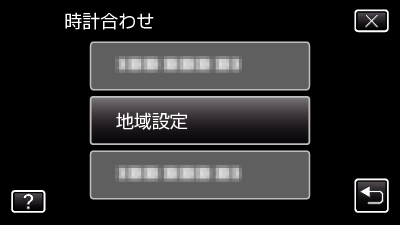

旅行先の地域を選び、 "保存"をタッチする
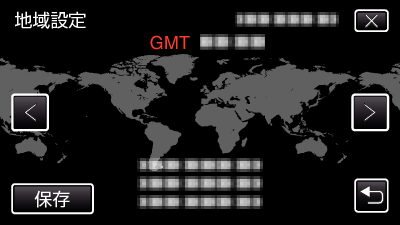
都市名と世界標準時(グリニッジ標準時)との時差が表示されます。
 または
または  をタッチして、都市名を選んでください。
をタッチして、都市名を選んでください。
メモ
- "地域設定"をすると、時差を補正した時刻に変更されます。
自国へ戻ったときも、最初に設定した地域を選び直すことで、時計の設定が元に戻ります。
